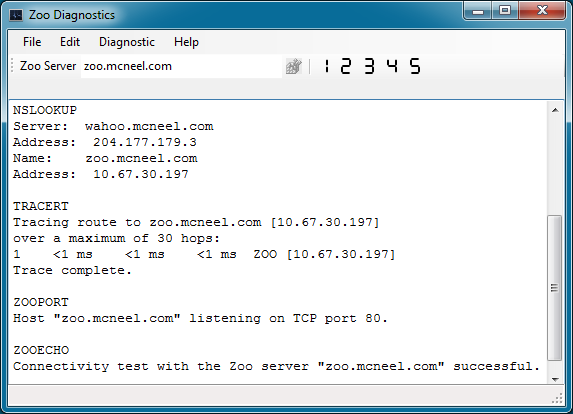Sidebar
Zoo - Diagnosetool für Windows
Produkt: Zoo
Zusammenfassung: Beschreibung des Hilfsprogramms Zoo Diagnostics für Windows
Das Hilfsprogramm Zoo Diagnostics läuft auf jedem Arbeitsplatz mit Rhino für Windows. Es beinhaltet folgende Werkzeuge:
- Eine Reihe nutzlicher Netzwerkdiagnosen zur Fehlersuche bei Verbindungsproblemen zwischen Rhino-Arbeitsplätzen und den Zoo-Servern.
- Zur Anzeige und Bearbeitung des Namens des LAN-Zoo-Servers, der von den Rhino-Arbeitsplätzen benutzt wird. Der Name des LAN-Zoo-Servers ist in der Windows-Registrierung gespeichert.
Download
Diagnose
Zoo Diagnostics bietet die folgenden nützlichen Netzwerktests:
1. Ping - Das Ping-Diagnosetool (PING) ist das wichtigste TCP/IP-Tool zur Fehlersuche und -behebung bei Problemen mit der Konnektivität, der Erreichbarkeit und der Namensauflösung. Ping überprüft die Konnektivität mit einem anderen TCP/IP-Computer auf IP-Ebene, indem es diesem ICMP-Echoanforderungen sendet. Anschließend wird der Empfang der entsprechenden Antwort zusammen mit der Umlaufzeit angezeigt.
Hinweis: Die Standardeinstellungen des Windows-Firewalls blockieren die für den Ping-Befehl benötigten ICMP-Echoanforderungen. Um diese Art von Verbindung zuzulassen, gehen Sie auf Systemsteuerung → System und Sicherheit → Windows Defender Firewall → Erweiterte Einstellungen → Eingehende Regeln und aktivieren Sie im aktiven Sicherheitsprofil die Datei- und Druckerfreigabe (Echoanforderung - ICMPv4 eingehend).
2. Nslookup: Das Diagnosetool DNS Lookup (NSLOOKUP zeigt Ihnen Informationen zu Ihrer DNS-Infrastruktur an.
3. Trace Route - Mit Trace Route (TRACERT) können Sie den Weg zu einem Ziel ermitteln. Dies wird erreicht, indem das Programm ICMP-Echopakete mit wechselnden IP Time-To-Live (TTL)-Werten an das Ziel sendet. Jeder Router auf dem Weg muss die TTL des Pakets mindestens um 1 herunterzählen, bevor das Paket weitervermittelt wird, sodass die TTL praktisch ein “Hop-Zähler” ist. Wenn der TTL-Wert für ein Paket den Wert 0 erreicht, sendet der Router die ICMP-Meldung “Zeitüberschreitung” an den Quellcomputer zurück.
4. Zoo Port Check: - Das Diagnose-Tool Zoo Port Check (ZOOPORT) überprüft, ob ein Zoo-Service den TCP-Port 80 auf einem Server oder einem Arbeitsplatz abhört.
Wenn dieser Test fehlschlägt, stellen Sie sicher, dass der Zoo-Server wirklich läuft. Dafür nutzen Sie entweder das Tool ZooAdmin.exe oder überprüfen es in der Systemsteuerung unter Dienste. Stellen Sie ebenfalls sicher, dass der TCP-Port 80 in allen Firewalls des Zoo-Servers sowohl für eingehende als auch ausgehende Verbindungen geöffnet ist.
5. Zoo Connectivity - Das Diagnose-Hilfsprogramm Zoo Connectivity (ZOOECHO) überprüft, ob der Zoo-Service auf einem Server oder einem Arbeitsplatz korrekt ausgeführt wird.
Wenn dieser Test fehlschlägt und alle anderen Tests erfolgreich waren, stellen Sie sicher, dass der Zoo-Server wirklich läuft. Dafür nutzen Sie entweder das Tool ZooAdmin.exe oder überprüfen es in der Systemsteuerung unter Dienste. Stellen Sie ebenfalls sicher, dass der TCP-Port 80 in allen Firewalls des Zoo-Servers sowohl für eingehende als auch ausgehende Verbindungen geöffnet ist.
Dieser Test kann fehlschlagen, wenn sich Kunde und Server auf verschiedenen Subnets befinden. Standardmäßig öffnet der Zoo-Installer die Windows-Firewall dem Zoo-Service an Port 80 nur für das lokale Subnet. Sie werden die Firewall-Regel ändern müssen, um allen sonstigen Subnets Zugriff zu genehmigen.
Dieser Test kann ebenfalls fehlschlagen, wenn Ihr System so konfiguriert ist, um durch Verwendung eines Proxy-Servers auf das Internet zuzugreifen. In diesem Fall erreicht der Test nie den Zoo-Server. Wenn Sie einen Proxy-Server verwenden, vergewissern Sie sich, dass der Zugriff auf lokale Adresse genehmigt ist. Siehe Verwendung des Zoos mit einem Proxy Server um mehr zu erfahren.